So ändern Sie Nachrichten- und Ruftöne unter OS X

Wenn Sie Ihren Mac so eingerichtet haben, dass er SMS- und Telefonanrufe über Handoff empfängt, haben Sie möglicherweise festgestellt, dass der Standardklingelton für Anrufe ist Öffnen, das Sie in wenigen einfachen Schritten ändern können.
Diese Option befindet sich in der FaceTime-App, Sie müssen sie also ändern (auch wenn Sie FaceTime nie verwenden). Das Ändern des Klingeltons auf Ihrem Mac wirkt sich auf den Ton aus, den Sie sowohl für Telefonanrufe als auch für FaceTime hören.
Öffnen Sie zuerst FaceTime auf Ihrem Mac und öffnen Sie dann die Voreinstellungen entweder durch Öffnen des FacetTime-Menüs oder durch Drücken von Befehl + auf Ihrer Tastatur .
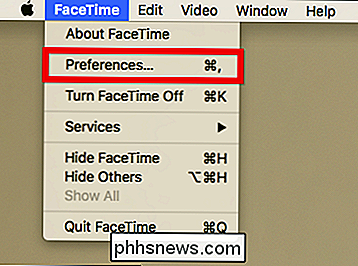
In den Einstellungen sehen Sie das Ringtone-Menü unten im Panel.
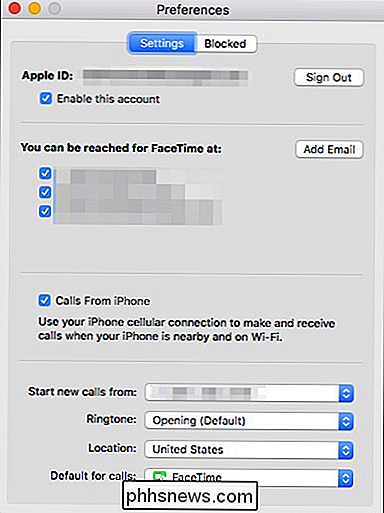
Klicken Sie darauf, um den Klingelton von der Standardeinstellung (Öffnen) zu einem der anderen vorinstallierten Klingeltöne zu ändern. Beachten Sie, dass Sie keine benutzerdefinierten Klingeltöne hinzufügen können, wie Sie es mit Ihrem iPhone oder iPad tun können, ohne auf eine langwierige, umständliche Prozedur zurückzugreifen.
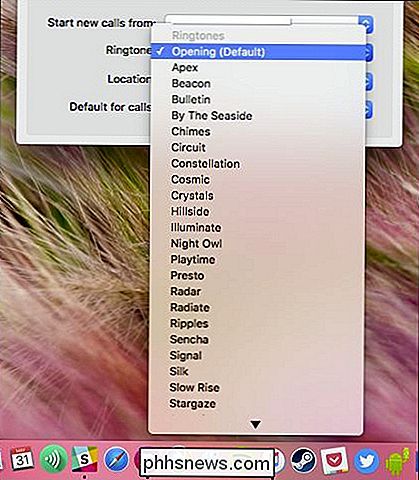
Wenn Sie SMS-Nachrichten mit Nachrichten empfangen, können Sie den Signalton ebenfalls ändern Sie können den Klingelton.
Öffnen Sie zuerst Nachrichten, und verwenden Sie erneut das Menü Nachrichten oder Befehl +, um die Einstellungen zu öffnen. Notieren Sie in den allgemeinen Einstellungen die dritte Option "Nachricht empfangener Ton".
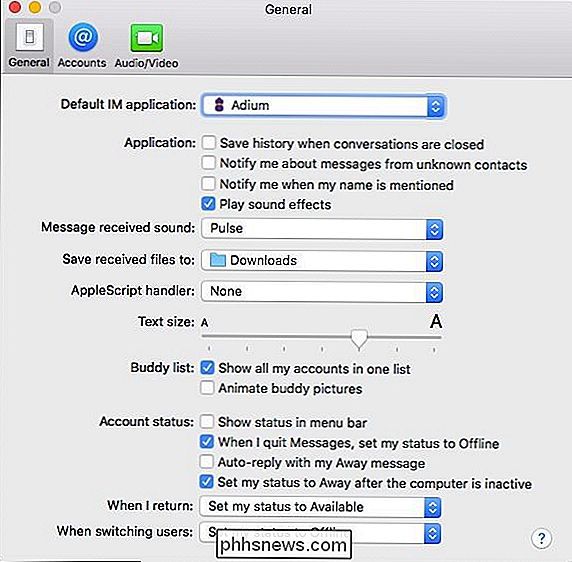
Auch hier können Sie einen der enthaltenen Töne wählen, aber Sie können keine eigenen hinzufügen.
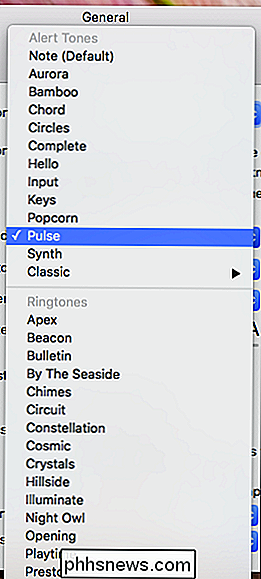
Wenn Sie die Standardtöne nicht mögen Telefonanrufe und Textbenachrichtigungen, dann ist es wirklich einfach, sie zu ändern, wie Sie sehen können. Dennoch wäre es schön, wenn Sie einfach Ihre eigenen benutzerdefinierten Töne verwenden könnten, aber Apple macht das nicht einfach.
Wir hoffen, dass wir irgendwann in einem zukünftigen Update oder einer Version von OS X dazu in der Lage sein werden um unsere Alarmtöne anzupassen und sie unseren Wünschen anzupassen. Vorerst müssen Sie mit der enthaltenen Auswahl zufrieden sein. Hoffentlich finden Sie eine nach Ihren Wünschen.

So deaktivieren Sie haptisches Feedback (oder "Vibrieren beim Tippen") in Android
Wenn Sie in Android auf bestimmte Elemente tippen, vibriert das Telefon nur ein wenig und gibt Ihnen ein wenig Feedback. Manchmal ist es schön, diese Antwort zu erhalten, ist eine nette Bestätigung dafür, dass das, was Sie tun möchten, gerade erledigt wird. Aber vielleicht magst du das nicht, was in Ordnung ist.

So sparen Sie Speicherplatz auf Ihrem Mac oder iPhone, indem Sie Podcast-Downloads beschränken
Podcasts sind eine großartige Möglichkeit, um die Zeit auf langen Laufwerken oder bei langwierigen mühsamen Aufgaben zu nutzen. Podcasts können jedoch sehr schnell viel Speicherplatz belegen, daher ist es gut zu wissen, wie man sie am besten verwaltet. Sie wissen wahrscheinlich nicht einmal, dass dies geschieht.



